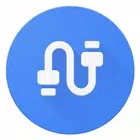首先使用分区恢复工具扫描并重建丢失分区,再通过TestDisk修复MBR,最后可制作硬盘镜像提取数据,确保数据安全恢复。

如果您尝试访问电脑硬盘中的某个分区,但系统提示该分区无法读取或显示为未分配空间,则可能是由于分区表损坏导致的数据不可见。以下是通过分区恢复工具重建分区并恢复数据的步骤:
一、使用专业分区恢复工具扫描丢失分区
某些分区恢复软件能够深度扫描硬盘,识别已损坏或丢失的分区结构,并尝试重建分区表以恢复访问能力。此类工具通常基于文件系统的特征签名来定位原始分区位置。
1、下载并安装可信的分区恢复工具,例如DiskGenius、EaseUS Partition Recovery或TestDisk。
2、启动软件后选择需要恢复的物理硬盘,确保选中的是包含丢失分区的正确磁盘,避免误操作其他存储设备。
3、点击“搜索分区”或“扫描丢失分区”功能,软件将开始对硬盘进行全盘扫描,寻找可能存在的分区边界。
4、扫描完成后,软件会列出发现的潜在分区,核对每个分区的大小和文件类型是否与原始分区一致。
5、勾选确认无误的分区,执行“恢复分区”命令,将分区信息写入分区表。
二、利用TestDisk手动修复主引导记录(MBR)
当分区表严重损坏或主引导记录被覆盖时,TestDisk提供了底层修复功能,可手动重建MBR和分区条目,适用于高级用户进行精确控制。
1、运行TestDisk,创建一个新的日志文件,然后选择目标硬盘进入操作界面。
2、选择硬盘对应的磁盘类型(通常为Intel/PC),进入“Analyze”分析模式。
3、执行快速扫描,查看是否能检测到丢失的分区;若未找到,切换至“Deep Search”深度扫描。
4、在扫描结果中,识别状态为“D”(Deleted)但结构完整的分区条目,使用方向键高亮选中。
5、按下“P”键预览该分区内容,确认文件目录可读后再继续操作。
6、选中该分区后按“Enter”,选择“Write”将分区信息写回分区表,完成修复。
三、挂载镜像文件提取数据
在无法直接修复分区的情况下,可通过制作硬盘镜像并在另一台计算机上挂载的方式,使用恢复工具从镜像中提取文件,避免进一步损伤原盘。
1、连接故障硬盘至正常工作的电脑,作为从盘使用。
2、使用Imaging工具如DDRescue或Macrium Reflect,创建整个硬盘或特定区域的扇区级镜像文件。
3、将镜像文件加载为虚拟磁盘,方法是在Windows中使用“磁盘管理”->“操作”->“附加VHD”功能。
4、打开分区恢复工具,针对挂载的镜像文件执行分区扫描和数据提取操作。
5、将识别出的重要文件导出保存到安全的外部存储设备中。